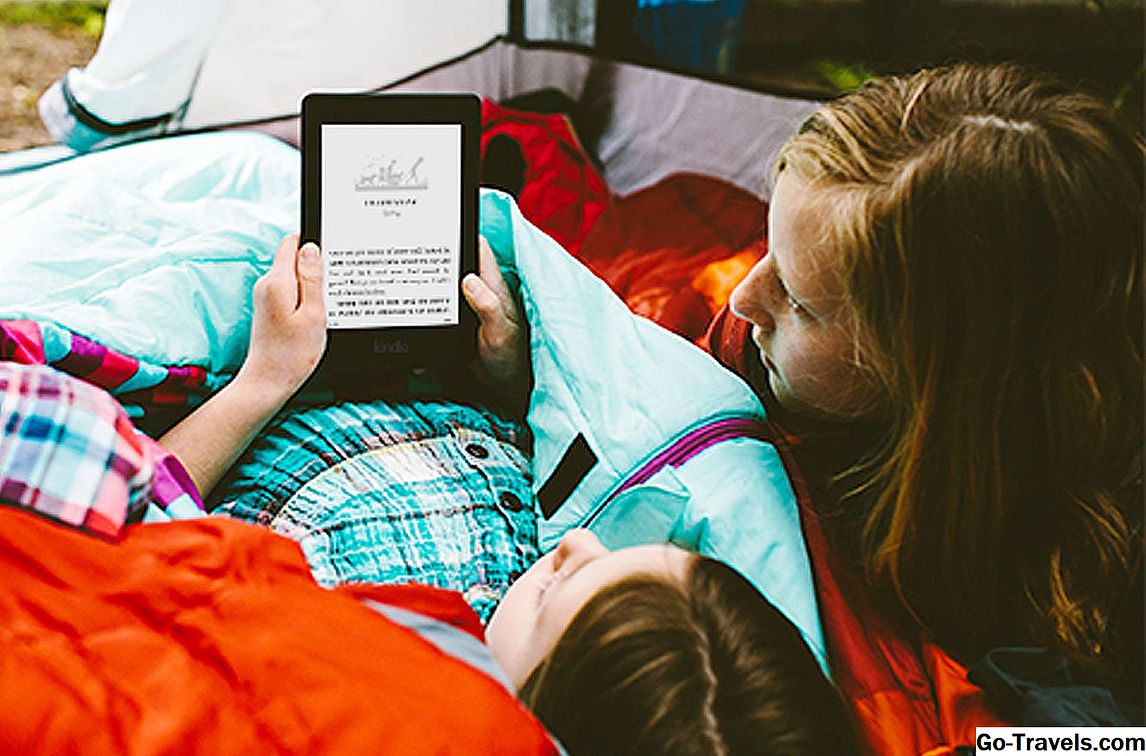Fiecare dispozitiv hardware listat în Device Manager trebuie să fie activat înainte ca Windows să-l poată utiliza. Odată activată, Windows poate aloca resurse de sistem dispozitivului.
În mod implicit, Windows activează toate componentele hardware pe care le recunoaște. Un dispozitiv care nu este activat va fi marcat printr-o săgeată neagră în Device Manager sau un roșu x în Windows XP. Dispozitivele dezactivate generează, de asemenea, o eroare Cod 22 în Manager dispozitive.
Puteți activa un dispozitiv de pe dispozitiv Proprietăți în Manager dispozitive. Cu toate acestea, etapele detaliate implicate în activarea unui dispozitiv variază în funcție de sistemul de operare Windows pe care îl utilizați; diferențele mici sunt chemați mai jos.
Vedeți ce versiune de Windows am? dacă nu sunteți sigur care dintre aceste mai multe versiuni de Windows este instalat pe computer.
-
Deschideți Manager dispozitive.
Există mai multe modalități de a deschide Windows Device Manager, dar de obicei este mai rapid prin meniul Power User din versiunile mai noi ale Windows sau din panoul de control din versiunile mai vechi.
-
Cu Manager de dispozitiv deschideți acum, găsiți dispozitivul hardware pe care doriți să-l activați. Dispozitivele hardware specifice sunt listate în categoriile principale de hardware.
Navigați prin categoriile de dispozitive hardware făcând clic pe> pictograma sau + dacă utilizați Windows Vista sau Windows XP.
-
După ce ați găsit hardware-ul pe care îl căutați, faceți clic dreapta pe numele sau pictograma dispozitivului și faceți clic peProprietăți.
-
In acest Proprietăți fereastră, faceți clic peConducător auto tab.
Dacă nu vedeți Conducător auto , faceți clic pe sau atingeți ușorActivați dispozitivul de la General , urmați instrucțiunile de pe ecran, faceți clic pe / apăsați pe Închide , apoi treceți la pasul 7.
Numai utilizatorii Windows XP:Rămâneți în General și selectați Utilizarea dispozitivului: cutia de jos în jos. Schimbă-l laUtilizați acest dispozitiv (activați)apoi treceți la pasul 6.
-
Acum faceți clic peActivați dispozitivul dacă utilizați Windows 10 sau Permite pentru versiunile mai vechi ale Windows.
Veți ști că dispozitivul este activat dacă butonul se schimbă imediat pentru citire Dezactivați dispozitivul sau Dezactivați .
-
ClicO.K. Acest dispozitiv ar trebui acum activat.
-
Acum ar trebui să vă întoarceți la principală Manager de dispozitiv fereastra și săgeata neagră ar trebui să dispară.
Dacă apare un semn de exclamare galben după ce săgeata neagră sau roșu x dispare, ar trebui să remediați problema separat. Punctul de exclamare galben este un alt fel de avertisment privind configurația hardware-ului dvs.
Puteți verifica dacă hardware-ul ar trebui să funcționeze corect verificând starea dispozitivului în Device Manager. Consultați Cum să dezactivați un dispozitiv în Manager dispozitive dacă aveți nevoie să faceți acest lucru.